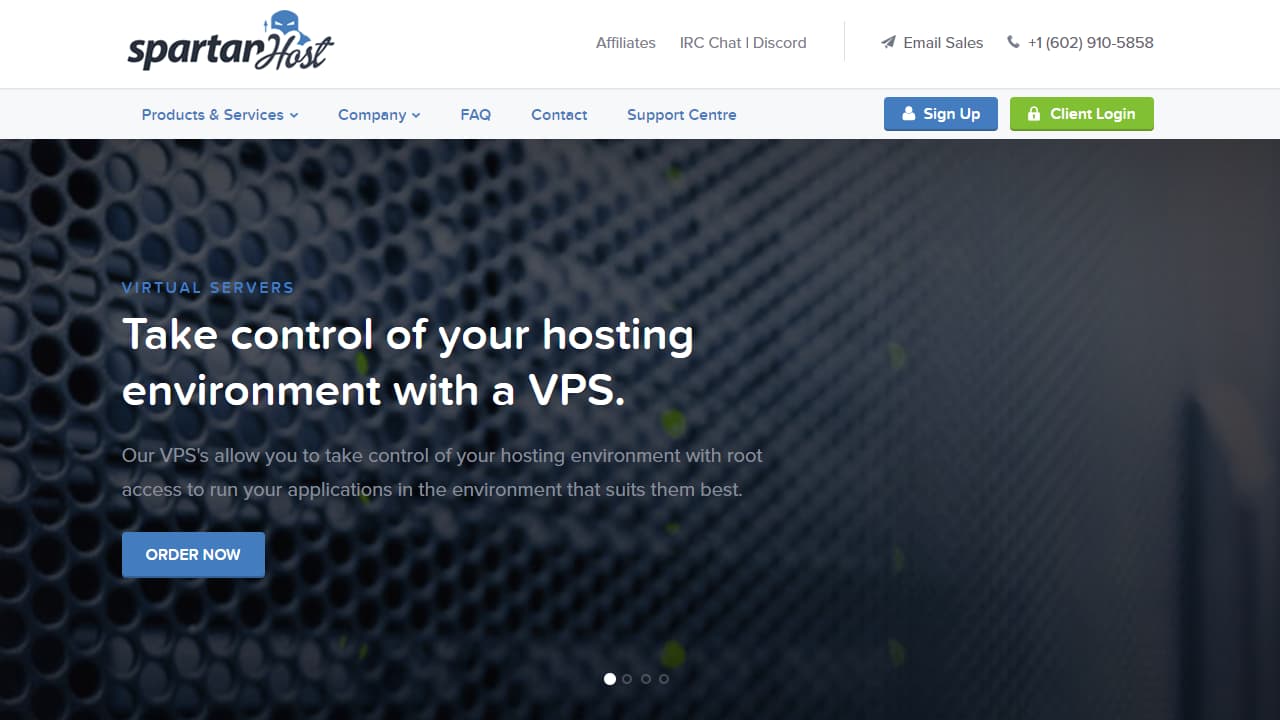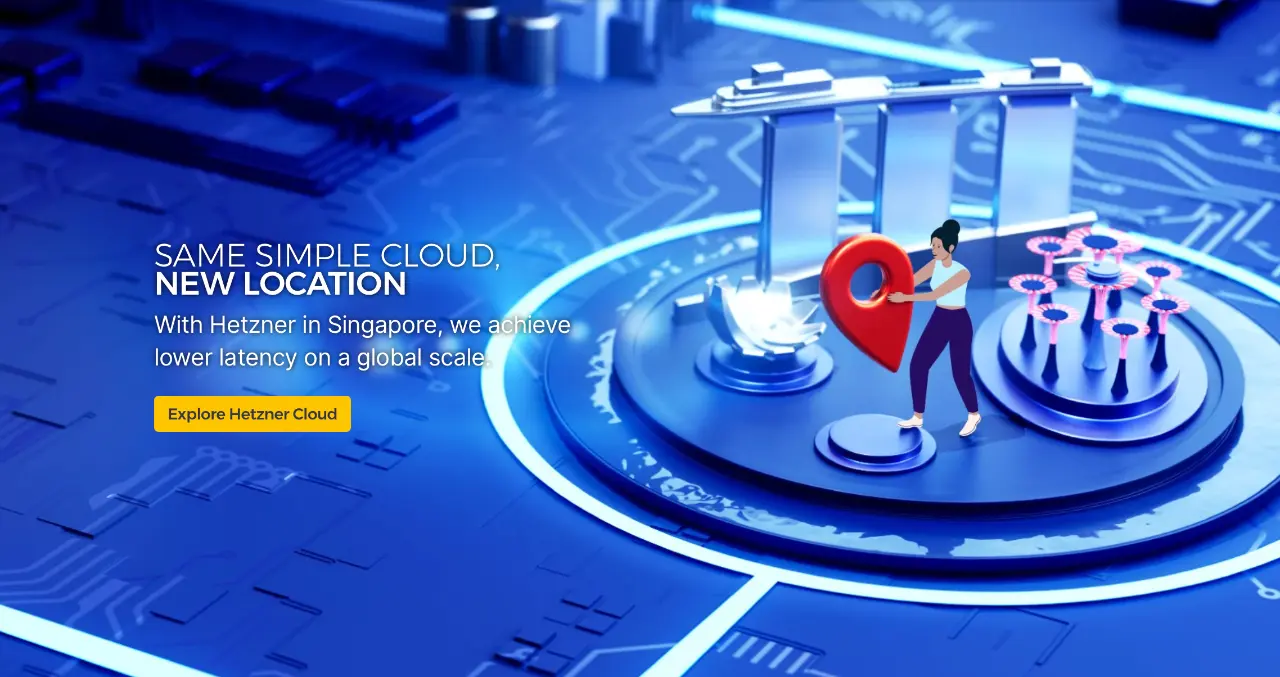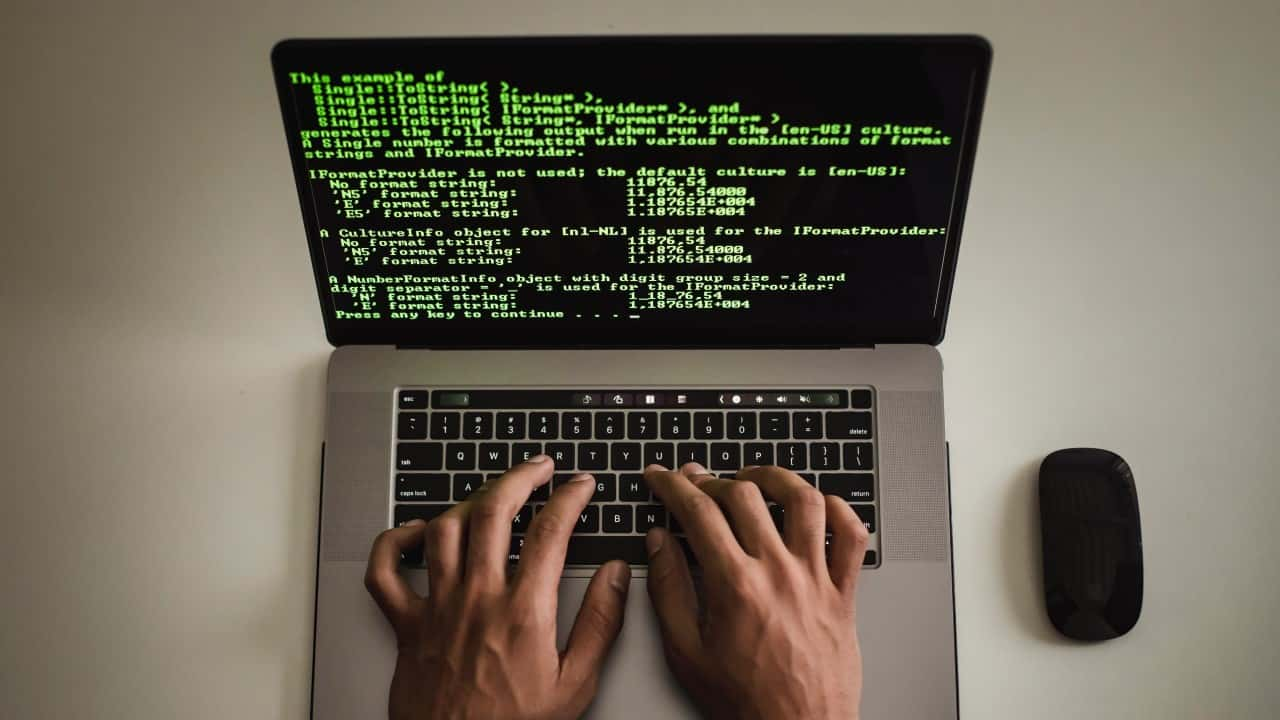
这是 HostHum 新栏目“实用教程”的第一篇文章,本篇文章将为大家介绍 6 种查看 Dibian 系统发行版本号的方式。
1. 使用 lsb_release 命令
lsb_release 命令可用于查看 Linux 发行版操作系统的具体版本。它可能尚未安装在你的操作系统中,因此你需要先安装它。运行以下命令来安装 lsb_release:
apt-get install lsb-release
安装完成之后,只需要输入下面的命令就可以查看到你当前系统的版本信息:
lsb_release -a
你将看到类似下面这张图的结果:
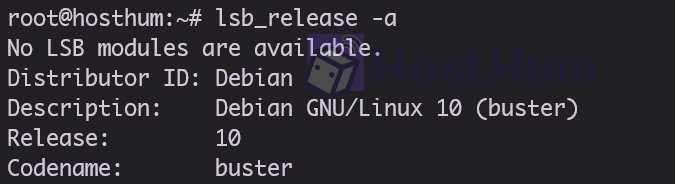
以上运行结果说明当前使用的操作系统版本是 Debian 10.
2. 查看 /etc/issue 文件
第二种查看当前 Debian 版本的方法是查看位于 /etc 目录中的 issue 文件。你可以使用 cat 命令查看文件的内容,输入下面的命令:
cat /etc/issue
你将看到类似下面这张图的结果:

3. 查看 /etc/os-release 文件
/etc/os-release 是一个包含操作系统标识数据的文件,它只能在运行 systemd 的最新 Debian 发行版上找到。同样可以使用 cat 命令查看该文件的内容,输入下面的命令:
cat /etc/os-release
你将看到类似下面这张图的结果:
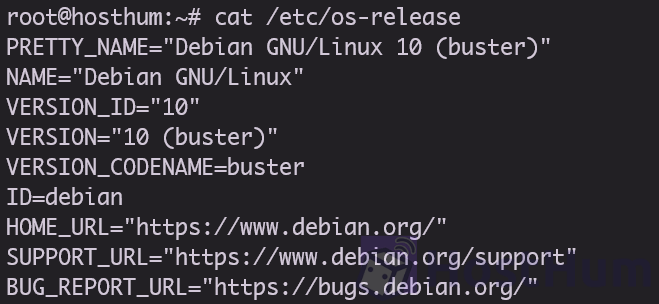
4. 使用 hostnamectl 命令
hostnamectl 命令用于配置或修改系统的主机名,不过也使用此命令来获取 Debian 系统的版本,只需要直接输入 hostnamectl 即可:
hostnamectl
你将看到类似下面这张图的结果:
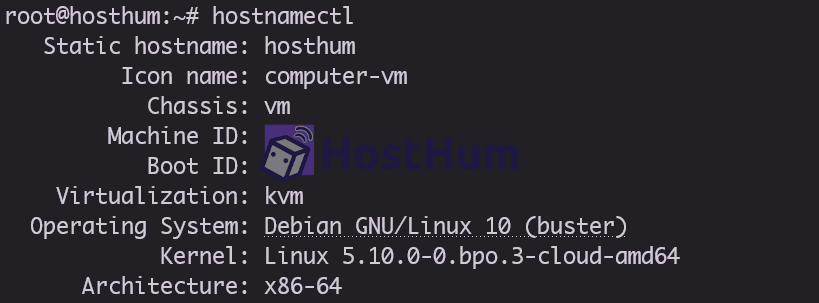
5. 使用 uname 命令
uname 命令可以显示电脑以及操作系统的相关信息,输入下面的命令:
uname -a
你将看到类似下面这张图的结果:

6. 查看 /etc/os-release 文件
上面讨论的方法只显示当前 Linux 系统的大版本号,但是,如果您想知道更具体的小版本号,可以查看 /etc/debian_version 文件,输入下面的命令:
cat /etc/debian_version
你将看到类似下面这张图的结果:

以上就是 6 种查询 Debian 系统版本方法的详细介绍了,都非常简单直接。
本文为 HostHum (hosthum.com) 原创文章,版权归 HostHum 所有,不得转载使用。